Gmailアカウントのログイン活動を監視する方法

GoogleがすべてのGmailセッションのログを保持していることを知っていましたか? 不審な活動が疑われる場合は、Ip、ブラウザ、各セッションの日付と時刻を確認できます。
あなたは誰かがあなたの許可なしにGmailアカウントにアクセスしていると思いますか? あなたが誰かがあなたのメールを読んでいる疑いがあるか、疑わしい活動がないことを確認するために再確認したいかどうか、チェックする簡単な方 Gmailは、いつ、どこからログインしているかのログを保持します。 ここでは、Gmailアカウントの最近の活動を確認する方法は、あなたのアカウントを安全に保つのに役立ちます。
Gmailログインの監視
アカウントの最近のアクティビティを監視できます。 Gmailアカウントにログインし、受信トレイの一番下までスクロールします。 次に、ページの下部にある[詳細]リンクをクリックします。
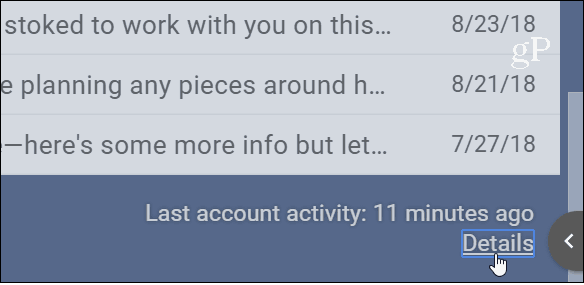
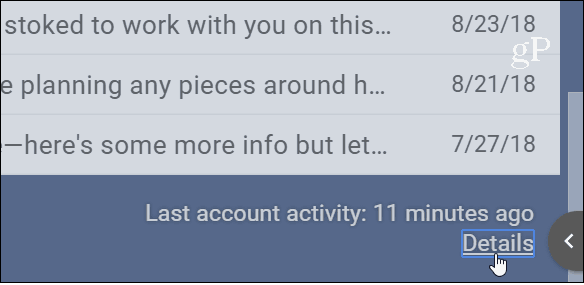
これにより、現在のセッションを含む、ログインした場所の数を表示するログが表示されます。 この情報には、ブラウザの種類、場所/国、IPアドレス、および日付と時刻が含まれます。 何かがオフに見える場合、それは以下の例のようにフラグが付けられます。
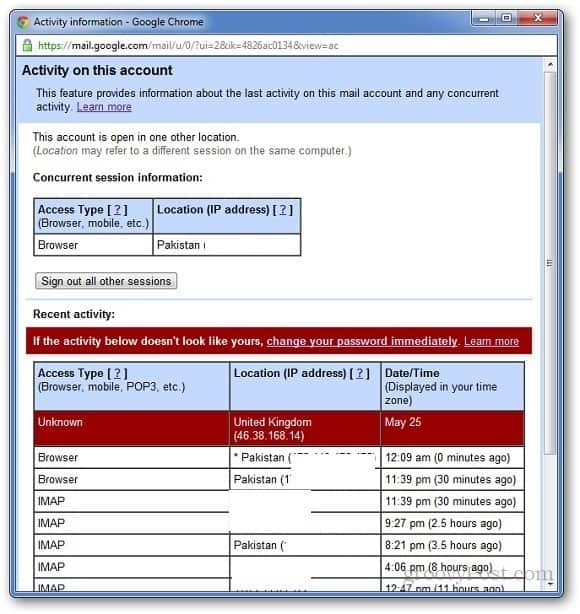
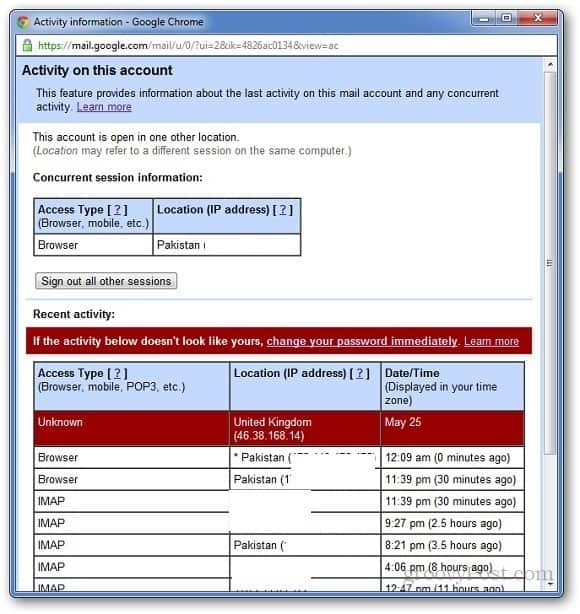
すべてのログインセッションを表示することに加えて、それはまた、あなたがデバイス間で他のすべてのセッションからサインアウトすることがで 他のすべてのセッションをサインアウトボタンをクリックするだけです。
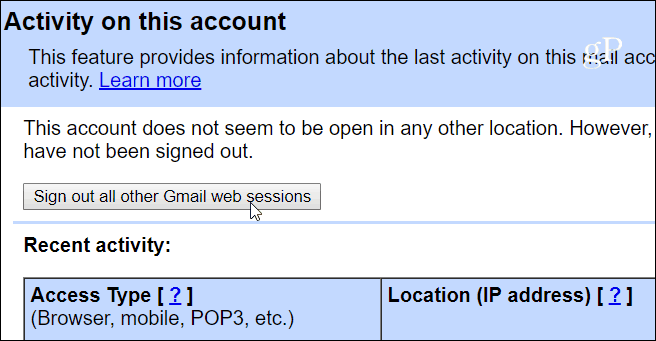
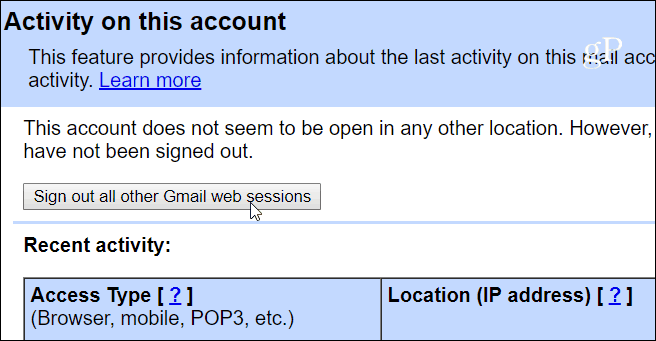
アラートの設定を変更する場合は、下にスクロールして、アラートの設定の下にある変更リンクをクリックします。 デフォルトでは、”異常なアクティビティに関するアラートを表示する”に設定されており、それを設定したままにする必要があります。
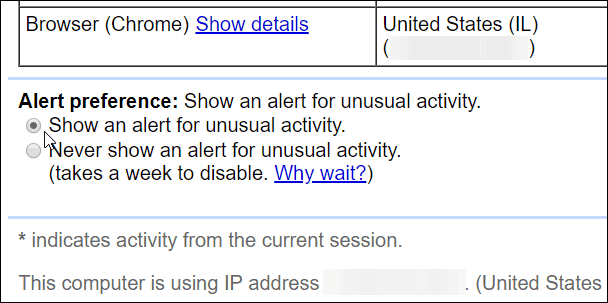
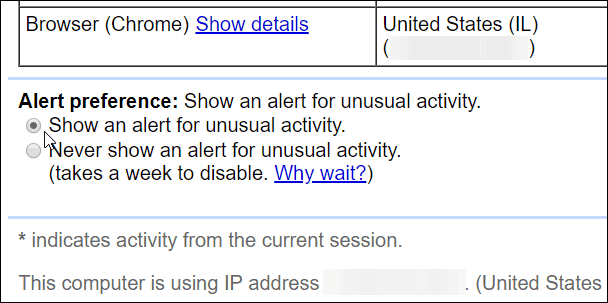
これは、ほとんどの人が忘れているか、認識していないGmailの有益な部分です。 それはあなたのアカウントが安全であることを確認するための良い方法です。 もちろん、Gmailアカウントのセキュリティをさらに向上させるには、Googleアカウントの2要素認証(2FA)を有効にする必要があります。 実際には、我々は十分に2FAを強調することはできません、あなたはそれが提供されていますどこでもそれを有効にする必要があります。 詳細については、あなたのオンライン生活を安全に保つために二要素認証ガイドをお読みください!
